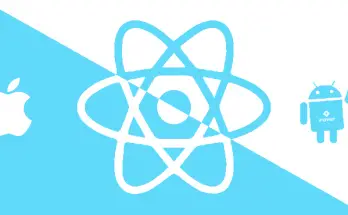CocoaPod è un framework meraviglioso ma, diciamocelo pure, sul piano della documentazione fa acqua da tutte le parti, nonostante gli sviluppatori abbiano dedicato un intero sito web alla guida all'uso. Cos'è che non funziona esattamente? Il linguaggio utilizzato, la sintassi proprietaria estremamente contorta, gli strumenti di comando altamente user-unfriendly, l'incapacità di fornire degli esempi reali... un pò tutte queste cose insieme, unite alla intrinseca difficoltà che molti sviluppatori incontrano nel mettere d'accordo ben tre realtà: l'ambiente di sviluppo XCode, il repository GitHub e, per l'appunto, l'interfaccia di comandi pod . Non c'è niente di complicato, intendiamoci: il problema è che, almeno nel mio caso, si tende a dimenticarsi sistematicamente cosa bisogna fare.
Per risolvere questo problema ho provato a buttare giù un mini-elenco di cose da fare: di certo farà risparmiare qualche minuto a me, magari anche ad altri.
- Accendete il Mac (o fate partire la vostra macchina virtuale).
- Effettuate un Pull del vostro progetto dal repository GitHub o BitBucket sul vostro repository locale, giusto per assicurarvi di acquisire ogni possibile cambiamento effettuato direttamente dal web (merge di qualche pull request che avete accettato, etc.).
- Aprite il progetto con XCode e modificate il codice sorgente sui vostri file locali, effettuando zero, uno o più Commit sul vostro repository locale a seconda di come siete abituati a lavorare.
- Quando siete pronti, la prima cosa da fare è aprire il file .podspec ed aggiornarlo incrementando la versione della libreria modificando il valore numerico del parametro s.version , ad esempio da 1.11 a 1.12.
- Effettuate un test della vostra nuova build lanciando un prompt dei comandi, navigando fino alla cartella principale del vostro Pod e digitando: pod lib lint
- Effettuate un ultimo Commit sul vostro repository locale includendo tutti gli ultimi cambiamenti, ivi incluso il cambio di versione effettuato nel file .podspec.
- Al termine del Commit, assegnate al suddetto un Tag identico al numero di versione - lo stesso che avete specificato nel parametro s.version (1.12 nel nostro esempio).
- Effettuate un Sync/Push sul vostro repository GitHub.
- Lanciate nuovamente un prompt dei comandi, recatevi nella cartella principale del vostro Pod e digitate: pod trunk push NAME.podspec
Bingo.
Se solo potessi ricordarmi tutto questo per più di 3 ore...